Denne artikel har til formål at give indsigt på phishing websider, der sigter for dine oplysninger og vise, hvordan man kan fjerne sådanne falske websteder fra din computer plus beskytte det i fremtiden.
Der har hidtil været millioner hvis ikke milliarder af phishing hjemmesider derude ser ud præcis som de originale og mange uerfarne brugere har en tendens til at falde for deres fælde og give væk deres personlige oplysninger og finansielle oplysninger, der sendes til de hackere servere via tracking teknologi. Antivirus virksomheder har integreret phishing-beskyttelse mod sådanne trusler, men da værterne spreading phishing spytte flere webadresser med en ekstrem sats, ikke alle de phishing-sider er blokeret. Det er derfor, vi har skabt denne pædagogiske materiale, som har til formål at gøre dig en ekspert i phishing beskyttelse, fordi flere brugere bliver ofre på grund af deres adfærd, og vi kan ikke bebrejde sikkerhedssoftware hele tiden.

Hvordan Phishing Web Links Spread
Cyber-kriminelle har investeret alle deres fantasi og potentiale i at skabe phishing websider, der vil passere det trick. Og de bruger snedige taktik til at sprede dem så godt. Den taktik er mange, og de websider er næsten identiske.
Metode 1 - Via Referrer Spam
En af de mest udbredte metoder til at sprede phishing websider er naturligt via manipulere Google til at foretage massive spam-kampagner via programmer som samler emailadresser. Sådanne programmer som samler emailadresser er normalt enten webcrawlerne også kendt som edderkopper og Ghost Henvisende. Crawlers formål at kravle forskellige websider og spam kun på dem, der mangler visse sikkerhedsfunktioner og er mere harmløs end spøgelser, som er en vedvarende spam og kan ikke bremses let. Her er et eksempel på et spammet webadresse via henvisning spam bots, der fører til et phishing AliExpress webside:
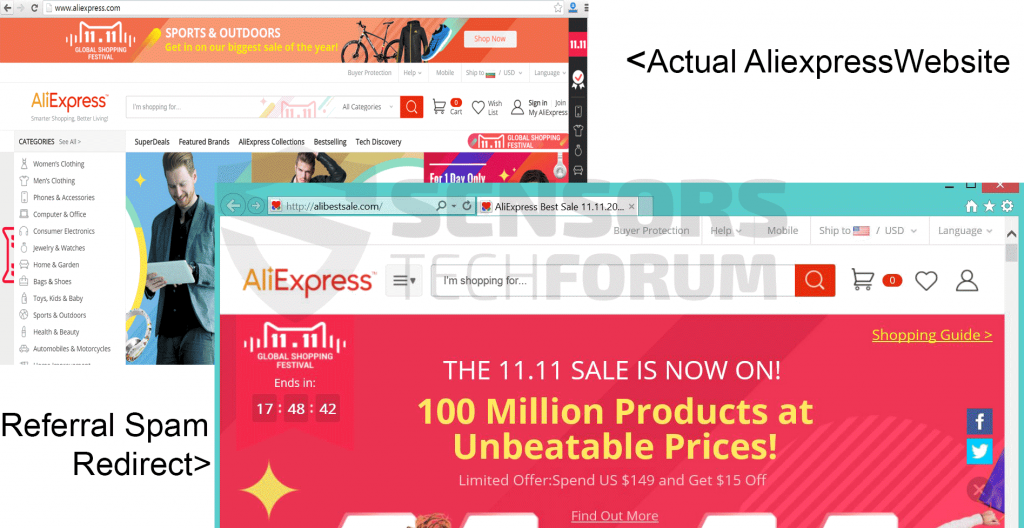
Metode 2 - Via PUP (Ad-støttede programmer)
Sådan software er ekstremt høj i mange forskellige programmer, der kan findes. De kan variere fra browserudvidelser, værktøjslinjer, programmer, der er installeret på computeren, falsk webbrowsere og mange andre.
Normalt, sådanne potentielt uønskede programmer er skabt for flere forskellige fordele ved interesser deres beslutningstagere:
- For at generere hoax trafik ved at vise annoncer og forårsager browser omdirigerer til tredjeparts websteder, som måske har betalt for en sådan tjeneste.
- For at vise reklamer for affiliate links, der genererer indtægter ved at blive klikket på.
- For at inficere din computer med malware ved at reklamere ondsindede weblinks.
- For at vise phishing websider, der sigter til dine oplysninger.
Den visning af sådanne phishing-sider kan ske via en browser omdirigering eller via en falsk side lagt ud på en værktøjslinje som en favorit bogmærke. Dette omfatter falske phishing-sider såsom Facebook login-sider, PayPal, Amazon, Apple, LinkedIn og flere andre tjenester.
En sådan uønsket software kan replikeres via flere forskellige metoder, primært via bundling. Bundling er en tjeneste, der har til formål at skubbe tredjepartsprogrammer ved at integrere deres installation sammen andre gratis software, der downloades online. Et eksempel kan ses på billedet nedenfor, reklame en app som en ”Nyttig ekstra”. Sådanne medfølgende programmer kan ses på mistænkelige software download sites eller torrent sites.
Og Mac-brugere er også truet af sådanne uønskede programmer eller malware kommer fra ondsindede apps. Sådan kan vise phishing websider, ligesom den falske iCloud login nedenfor:
Metode 3 - Via malware
Den mest effektive og den smarteste metode til alle de phishing-angreb udføres via flere typer af malware bliver spredt ud i naturen. En af disse vira, der er yderst farligt Banklovgivning malware eller bank trojanere. En sådan kan phish for dine finansielle oplysninger efter at inficere din computer. Et af de nyeste virus i dette segment, kendt som Blackmoon bank trojan anvender en meget snedig teknik. Den virus har en pre-konfigurerede liste over hashes af hjemmesider, som brugeren kan besøge. Så snart offeret besøger den oprindelige hjemmeside, for eksempel et køb side fra online forhandler, den trojanske registrerer det og derefter vises en fejlmeddelelse:
Så snart offeret klikker på knappen ”OK”, Blackmoon omdirigerer til et identisk ser phishing webside med de finansielle legitimationsoplysninger. Nogle malware som er bedre udviklet, kan generere sådanne websider på stedet ved at kopiere ”side kilde” kode:
Andre malware som kan forårsage spredningen af sådanne phishing websider er botnet vira og selvom ikke så effektiv, kan være orm, der spredes automatisk fra en computer til en anden computer. Sådanne orme kan også vises phishing websider på lignende måde eller endda installere trojanske heste, ligesom Blackmoon.
Metode 4 - Via e-mails
Sandsynligvis den mest udbredte metode derude, phishing e-mails ofte en tendens til at narre mange uerfarne ofre og også oplevet erhvervsbrugere til at indtaste deres legitimationsoplysninger til et pengeinstitut eller online betalingstjeneste. Du vil ikke engang tro, hvor mange er faldet til den fælde socialt konstruerede e-mails rent fordi ordningen er skabt i en meget smart måde.
For eksempel, en ordning kan være at sprede phishing e-mails til brugere, der bruger kun betalingstjeneste, som PayPal. Sådanne ordninger blev rapporteret at blive spredt siden år 2014 og udvikler sig. En af disse e-mails kan have et emne som:
- Din konto er blevet logget ind fra en anden enhed.
- Kontroller, at du har gjort PayPal overførsel.
- Mistænkelig aktivitet på din konto.
- Indkøb kvittering fra Apple Store Australien.
Liget af e-mailen ser ud til at være præcis det samme som en legitim e-mail sendt fra PayPal, for eksempel. Og selv erfarne brugere ville ikke være i stand til at se forskel. Og da disse phishing-sider er generelt ikke skadelig og er forbundet med malware, de er ikke blokeret af antivirus programmer eller web-browser virksomheder. Så du kan besøge såsom hjemmeside, tænker ”Åh, godt, Jeg har antivirus beskyttelse”, men sitet kan være helt forskellig fra den oprindelige.

Hvordan man kan opdage phishing (falsk) Web Links
Normalt, påvisning af sådanne weblinks bør ske manuelt. Hvis du er i tvivl, at en webside er phishing eller blot ønsker at tjekke sådan side, den første handling, der skal udføres af dig, er kontrollere URL til phishing. Der er flere måder at gøre det, den mest simple er at sammenligne den oprindelige URL med webadressen på den phishing side. Du skal helst gøre det på en anden enhed, der er sikkert eller via en anden webbrowser. Hvis det medfølgende link, du ser adskiller sig fra den oprindelige, så har du højst sandsynligt har en phishing side:
Også, endnu et tegn på at kopiere en phishing side er, at web-sider, der er phishing er ofte ikke HTTPs (s for sikrede). Dette kan påvises ved den grønne hængelås ikon, der normalt vises i adresselinjen, ligesom billedet ovenfor viser.
En anden metode til at kontrollere phishing e-mails er via brug af forskellige online-tjenester. En i særdeleshed er Scamadviser.com som også har en indbygget browser forlængelse. På sitet kan du indsætte URL-adressen for at se om det en ondsindet URL eller hvis det er blevet opdaget for at være en phishing eller fidus webside:
Ud over dette, du kan også tjekke dine webbrowsere for mistænkelige browserudvidelser føjet til dem et tjekke din pc, hvis den har en mistænkelig annonce-støttet program indlejret i det, ved at følge nedenstående trin:

Hvordan at slippe af phishing-websteder Permanent
Efter kontrol for mistænkelige udvidelser og du finder mistænkelige sådan, anbefalinger er at rense din webbrowsere cache til helt rense dem fra enhver uønsket software. Dette er opnåeligt ved at følge instruktionerne for webbrowsere i denne video:
Instruktionerne er at fjerne en bestemt potentielt uønsket program, men de vil også hjælpe dig med at rense dine webbrowsere og slippe af med nogen mistænkelig software, der ligger på din computer.
Ud over dette, for yderligere at fjerne phishing-websteder fra din computer, anbefalinger er at scanne den for enhver mistænkelig software og malware, der holder får dem til at blive vist. Ifølge eksperter er dette den bedste metode til at opdage, hvis skadelige objekter forårsager de webadresser skal vises på din pc kan være bosiddende på dit system. Den bedste metode til at gøre dette er at hente og installere et avanceret anti-malware-software, hvorefter starte din pc i fejlsikret tilstand med netværk og scanne den for malware:

Hvordan at beskytte mig selv i fremtiden
Beskyttelse mod phishing-angreb er dybest set beskyttelse mod mistænkelige links, malware og skadeligt software. Det er derfor, det kommer ned primært til, hvilken kombination af beskyttelse taktik du anvender. Det er derfor, for maksimal beskyttelse, vi på det kraftigste foreslå dig at følge nedennævnte rådgiver. Hvis implementeret i kombination, sikkerheden af dine data og dine legitimationsoplysninger vil blive væsentligt forbedret, og kan spare dig for en masse hovedpine:
Råd 1: Sørg for at læse vores tips generel beskyttelse og forsøge at gøre dem din vane og uddannede andre til at gøre det så godt.
Råd 2: Installer en avanceret anti-malware program, der har en ofte opdateret i realtid skjold definitioner og malware og phishing beskyttelse.
Spy Hunter scanner kun detektere trussel. Hvis du ønsker, at truslen skal fjernes automatisk, du nødt til at købe den fulde version af anti-malware værktøj.Læs mere om SpyHunter Anti-Malware værktøj / Sådan fjernes SpyHunter
Råd 3: Sørg for at ændre alle dine passwords fra en sikker enhed. Hvis du ikke har en sådan, du kan starte en live Ubuntu eller andre OS. De nye kodeord skal være stærk og forbundet med hinanden, så du kan huske dem let, for eksempel P @ 55w0rd1, P @ 66w0rd2 og så videre. Du kan også bruge farver og andre ord til at huske dem let.
Råd 4: Backup af dine filer ved hjælp af en af metoderne i denne artikel.
Råd 5: : Sørg for at bruge en sikkerhed-orienterede web browser mens du surfer på World Wide Web.
- Vinduer
- Mac OS X
- Google Chrome
- Mozilla Firefox
- Microsoft Edge
- Safari
- Internet Explorer
- Stop push-pop op-vinduer
Sådan fjernes fra Windows.
Trin 1: Scan efter med SpyHunter Anti-Malware værktøj



Trin 2: Start din pc i fejlsikret tilstand





Trin 3: Afinstaller og tilhørende software fra Windows
Her er en metode i nogle få nemme trin, der bør være i stand til at afinstallere de fleste programmer. Uanset om du bruger Windows 10, 8, 7, Vista eller XP, disse skridt vil få arbejdet gjort. At trække det program eller dets mappe til papirkurven kan være en meget dårlig beslutning. Hvis du gør det, stumper og stykker af programmet er efterladt, og det kan føre til ustabile arbejde på din PC, fejl med filtypen foreninger og andre ubehagelige aktiviteter. Den rigtige måde at få et program fra din computer er at afinstallere det. For at gøre dette:


 Følg anvisningerne ovenfor, og du vil afinstallere de fleste programmer.
Følg anvisningerne ovenfor, og du vil afinstallere de fleste programmer.
Trin 4: Rens eventuelle registre, Oprettet af på din pc.
De normalt målrettede registre af Windows-maskiner er følgende:
- HKEY_LOCAL_MACHINE Software Microsoft Windows CurrentVersion Run
- HKEY_CURRENT_USER Software Microsoft Windows CurrentVersion Run
- HKEY_LOCAL_MACHINE Software Microsoft Windows CurrentVersion RunOnce
- HKEY_CURRENT_USER Software Microsoft Windows CurrentVersion RunOnce
Du kan få adgang til dem ved at åbne Windows Registry Editor og slette eventuelle værdier, skabt af der. Dette kan ske ved at følge trinene nedenunder:


 Tip: For at finde en virus-skabt værdi, du kan højreklikke på det og klikke "Modificere" at se, hvilken fil det er indstillet til at køre. Hvis dette er virus fil placering, fjerne værdien.
Tip: For at finde en virus-skabt værdi, du kan højreklikke på det og klikke "Modificere" at se, hvilken fil det er indstillet til at køre. Hvis dette er virus fil placering, fjerne værdien.
Videofjernelsesvejledning til (Vinduer).
Slip af med Mac OS X.
Trin 1: Afinstaller og fjerne relaterede filer og objekter





Din Mac vil så vise dig en liste over emner, starte automatisk når du logger ind. Kig efter eventuelle mistænkelige apps identiske med eller ligner . Tjek den app, du ønsker at stoppe i at køre automatisk, og vælg derefter på Minus ("-") ikonet for at skjule det.
- Gå til Finder.
- I søgefeltet skriv navnet på den app, du vil fjerne.
- Over søgefeltet ændre to rullemenuerne til "System Files" og "Er Inkluderet" så du kan se alle de filer, der er forbundet med det program, du vil fjerne. Husk på, at nogle af filerne kan ikke være relateret til den app, så være meget forsigtig, hvilke filer du sletter.
- Hvis alle filerne er relateret, hold ⌘ + A knapperne til at vælge dem og derefter køre dem til "Affald".
I tilfælde af at du ikke fjerne via Trin 1 over:
I tilfælde af at du ikke finde virus filer og objekter i dine programmer eller andre steder, vi har vist ovenfor, kan du manuelt søge efter dem i bibliotekerne i din Mac. Men før du gør dette, læs den fulde ansvarsfraskrivelse nedenfor:



Du kan gentage den samme procedure med den følgende anden Bibliotek mapper:
→ ~ / Library / LaunchAgents
/Bibliotek / LaunchDaemons
Tip: ~ er der med vilje, fordi det fører til flere LaunchAgents.
Trin 2: Scan efter og fjern filer fra din Mac
Når du står over for problemer på din Mac som følge af uønskede scripts og programmer såsom , den anbefalede måde at eliminere truslen er ved hjælp af en anti-malware program. SpyHunter til Mac tilbyder avancerede sikkerhedsfunktioner sammen med andre moduler, der forbedrer din Mac's sikkerhed og beskytter den i fremtiden.
Videofjernelsesvejledning til (Mac)
Fjern fra Google Chrome.
Trin 1: Start Google Chrome, og åbn dropmenuen

Trin 2: Flyt markøren hen over "Værktøj" og derefter fra den udvidede menu vælge "Udvidelser"

Trin 3: Fra den åbnede "Udvidelser" Menuen lokalisere den uønskede udvidelse og klik på dens "Fjerne" knap.

Trin 4: Efter udvidelsen er fjernet, genstarte Google Chrome ved at lukke det fra den røde "X" knappen i øverste højre hjørne, og starte den igen.
Slet fra Mozilla Firefox.
Trin 1: Start Mozilla Firefox. Åbn menuen vindue:

Trin 2: Vælg "Add-ons" ikon fra menuen.

Trin 3: Vælg den uønskede udvidelse og klik "Fjerne"

Trin 4: Efter udvidelsen er fjernet, genstarte Mozilla Firefox ved at lukke det fra den røde "X" knappen i øverste højre hjørne, og starte den igen.
Afinstaller fra Microsoft Edge.
Trin 1: Start Edge-browser.
Trin 2: Åbn drop-menuen ved at klikke på ikonet i øverste højre hjørne.

Trin 3: Fra drop-menuen vælg "Udvidelser".

Trin 4: Vælg den formodede ondsindede udvidelse, du vil fjerne, og klik derefter på tandhjulsikonet.

Trin 5: Fjern den ondsindede udvidelse ved at rulle ned og derefter klikke på Afinstaller.

Fjern fra Safari
Trin 1: Start Safari-appen.
Trin 2: Efter at holde musen markøren til toppen af skærmen, klik på Safari-teksten for at åbne dens rullemenu.
Trin 3: Fra menuen, Klik på "Indstillinger".

Trin 4: Efter at, vælg fanen 'Udvidelser'.

Trin 5: Klik én gang på udvidelse, du vil fjerne.
Trin 6: Klik på 'Afinstaller'.

Et pop-up vindue vises beder om bekræftelse til at afinstallere forlængelsen. Vælg 'Fjern' igen, og vil blive fjernet.
Fjern fra Internet Explorer.
Trin 1: Start Internet Explorer.
Trin 2: Klik på tandhjulsikonet mærket 'Værktøjer' for at åbne drop-menuen og vælg 'Administrer tilføjelser'

Trin 3: I vinduet 'Administrer tilføjelser'.

Trin 4: Vælg den udvidelse, du vil fjerne, og klik derefter på 'Deaktiver'. Et pop-up vindue vises for at informere dig om, at du er ved at deaktivere den valgte udvidelse, og nogle flere tilføjelser kan være deaktiveret så godt. Lad alle boksene kontrolleret, og klik på 'Deaktiver'.

Trin 5: Efter den uønskede udvidelse er blevet fjernet, genstart Internet Explorer ved at lukke den fra den røde 'X'-knap i øverste højre hjørne, og start den igen.
Fjern push-meddelelser fra dine browsere
Sluk for push-meddelelser fra Google Chrome
Sådan deaktiveres push-meddelelser fra Google Chrome-browseren, Følg nedenstående trin:
Trin 1: Gå til Indstillinger i Chrome.

Trin 2: I Indstillinger, Vælg "Avancerede indstillinger":

Trin 3: Klik på “Indstillinger for indhold":

Trin 4: Åbn “underretninger":

Trin 5: Klik på de tre prikker, og vælg Bloker, Rediger eller fjern muligheder:

Fjern Push Notifications på Firefox
Trin 1: Gå til Firefox-indstillinger.

Trin 2: Gå til "Indstillinger", skriv "notifikationer" i søgefeltet, og klik "Indstillinger":

Trin 3: Klik på "Fjern" på ethvert websted, hvor du ønsker, at meddelelser er væk, og klik på "Gem ændringer"

Stop push-meddelelser på Opera
Trin 1: I opera, presse ALT+P for at gå til Indstillinger.

Trin 2: I Indstilling af søgning, skriv "Indhold" for at gå til Indholdsindstillinger.

Trin 3: Åbn underretninger:

Trin 4: Gør det samme som du gjorde med Google Chrome (forklaret nedenfor):

Fjern Push-underretninger på Safari
Trin 1: Åbn Safari-indstillinger.

Trin 2: Vælg det domæne, hvorfra du kan lide pop-op-pop op, og skift til "Nægte" fra "Give lov til".
-FAQ
Hvad er ?
Truslen er adware eller browser omdirigering virus.
Det kan gøre din computer langsommere og vise reklamer. Hovedideen er, at dine oplysninger sandsynligvis bliver stjålet, eller at der vises flere annoncer på din enhed.
Skaberne af sådanne uønskede apps arbejder med ordninger for betaling pr. Klik for at få din computer til at besøge risikable eller forskellige typer websteder, der kan generere dem midler. Dette er grunden til, at de ikke engang er ligeglade med, hvilke typer websteder der vises på annoncerne. Dette gør deres uønskede software indirekte risikabelt for dit operativsystem.
Hvad er symptomerne på ?
Der er flere symptomer at se efter, når denne særlige trussel og også uønskede apps generelt er aktive:
Symptom #1: Din computer kan blive langsom og generelt have dårlig ydeevne.
Symptom #2: Du har værktøjslinjer, tilføjelser eller udvidelser på dine webbrowsere, som du ikke kan huske at have tilføjet.
Symptom #3: Du ser alle typer annoncer, som annoncesupporterede søgeresultater, pop op-vinduer og omdirigeringer vises tilfældigt.
Symptom #4: Du ser installerede apps på din Mac køre automatisk, og du kan ikke huske at have installeret dem.
Symptom #5: Du ser mistænkelige processer køre i din Jobliste.
Hvis du ser et eller flere af disse symptomer, så anbefaler sikkerhedseksperter, at du tjekker din computer for virus.
Hvilke typer uønskede programmer findes der?
Ifølge de fleste malware-forskere og cybersikkerhedseksperter, de trusler, der i øjeblikket kan påvirke din enhed, kan være useriøs antivirus-software, adware, browser hijackers, klikkere, falske optimizere og enhver form for PUP'er.
Hvad skal jeg gøre, hvis jeg har en "virus" lignende ?
Med få enkle handlinger. Først og fremmest, det er bydende nødvendigt, at du følger disse trin:
Trin 1: Find en sikker computer og tilslut det til et andet netværk, ikke den, som din Mac blev inficeret i.
Trin 2: Skift alle dine passwords, fra dine e-mail-adgangskoder.
Trin 3: Aktiver to-faktor-autentificering til beskyttelse af dine vigtige konti.
Trin 4: Ring til din bank til ændre dine kreditkortoplysninger (hemmelig kode, etc.) hvis du har gemt dit kreditkort til nethandel eller har lavet online aktiviteter med dit kort.
Trin 5: Sørg for at ring til din internetudbyder (Internetudbyder eller operatør) og bed dem om at ændre din IP-adresse.
Trin 6: Skift din Wi-Fi-adgangskode.
Trin 7: (Valgfri): Sørg for at scanne alle enheder, der er tilsluttet dit netværk for vira, og gentag disse trin for dem, hvis de er berørt.
Trin 8: Installer anti-malware software med realtidsbeskyttelse på alle enheder, du har.
Trin 9: Prøv ikke at downloade software fra websteder, du ikke ved noget om, og hold dig væk fra websteder med lav omdømme i almindelighed.
Hvis du følger disse anbefalinger, dit netværk og alle enheder bliver betydeligt mere sikre mod enhver trussel eller informationsinvasiv software og også være virusfri og beskyttet i fremtiden.
Hvordan virker?
Når det er installeret, kan indsamle data ved brug af trackere. Disse data handler om dine web-browsing-vaner, såsom de websteder, du besøger, og de søgetermer, du bruger. Det bruges derefter til at målrette dig med annoncer eller til at sælge dine oplysninger til tredjeparter.
kan også download anden skadelig software til din computer, såsom virus og spyware, som kan bruges til at stjæle dine personlige oplysninger og vise risikable annoncer, der kan omdirigere til virussider eller svindel.
Er Malware?
Sandheden er, at PUP'er (adware, browser hijackers) er ikke vira, men kan være lige så farligt da de muligvis viser dig og omdirigerer dig til malware-websteder og svindelsider.
Mange sikkerhedseksperter klassificerer potentielt uønskede programmer som malware. Dette er på grund af de uønskede virkninger, som PUP'er kan forårsage, såsom at vise påtrængende annoncer og indsamle brugerdata uden brugerens viden eller samtykke.
Om forskningen
Indholdet udgiver vi på SensorsTechForum.com, denne vejledning til fjernelse medfølger, er resultatet af omfattende forskning, hårdt arbejde og vores teams hengivenhed for at hjælpe dig med at fjerne det specifikke, adware-relateret problem, og gendan din browser og computersystem.
Hvordan foretog vi undersøgelsen vedr ?
Bemærk venligst, at vores forskning er baseret på uafhængig undersøgelse. Vi er i kontakt med uafhængige sikkerhedsforskere, takket være, at vi modtager daglige opdateringer om den seneste malware, adware, og browser hijacker definitioner.
Endvidere, forskningen bag truslen bakkes op med VirusTotal.
For bedre at forstå denne online trussel, Se venligst følgende artikler, som giver kyndige detaljer.













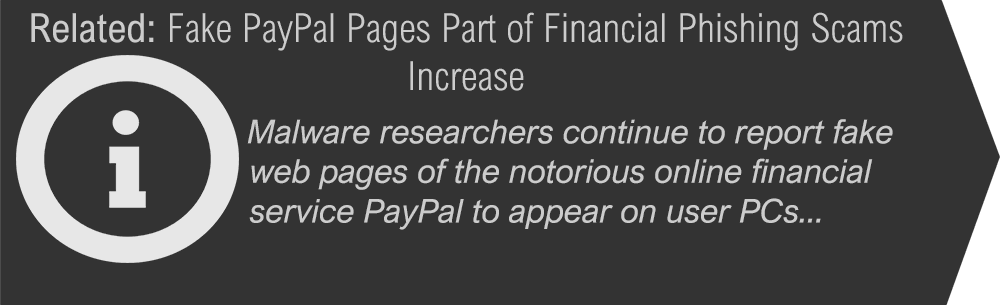
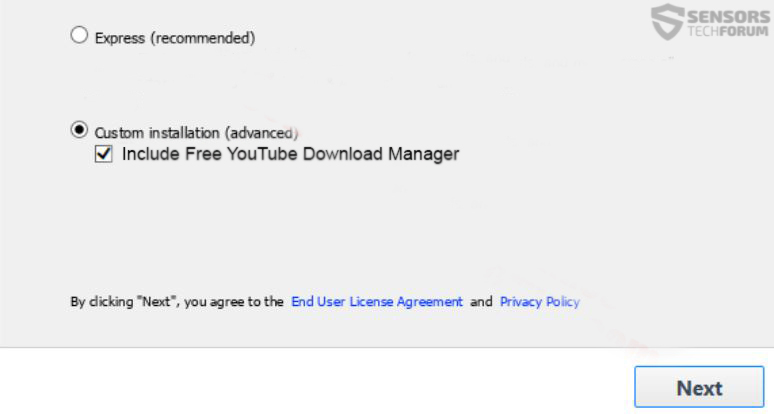
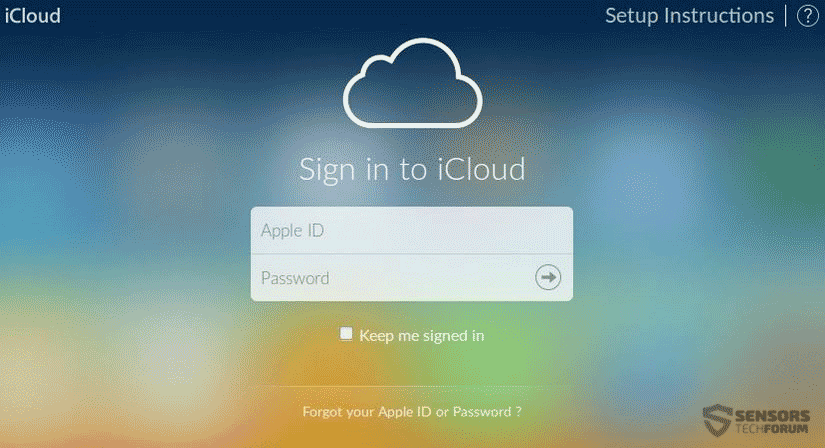
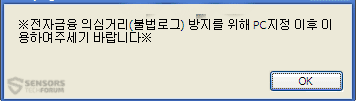
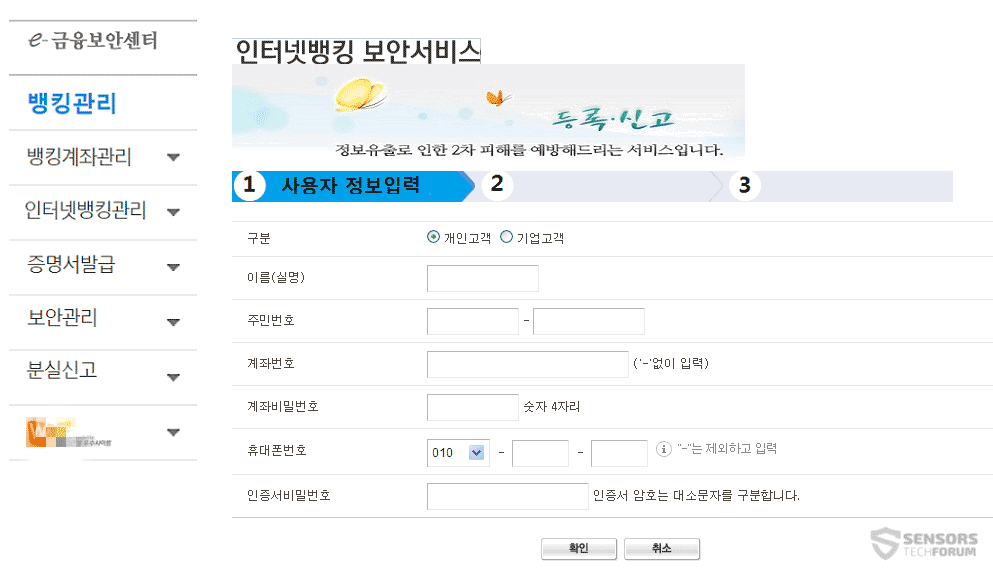
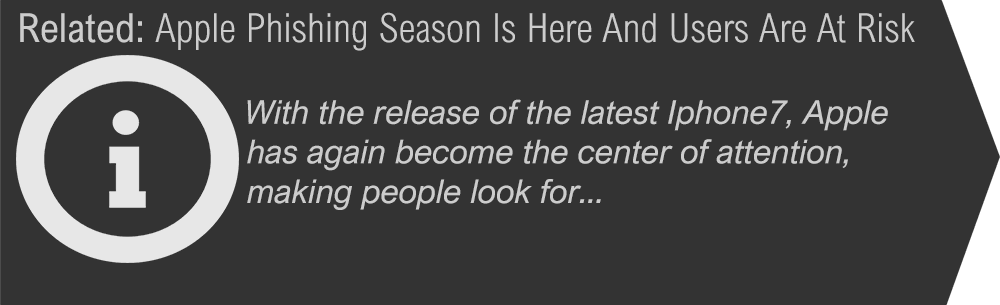
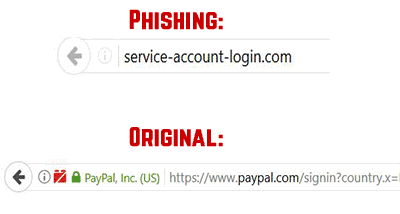
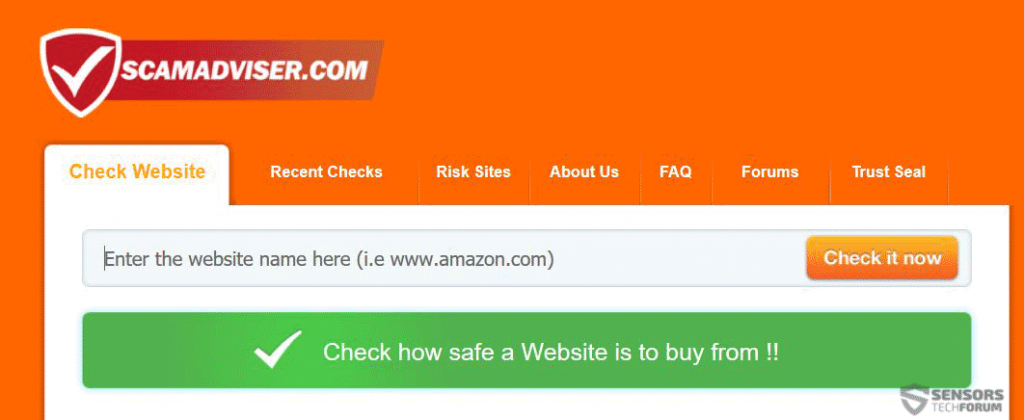
 poster Fix registreringsdatabasen skabt af på din pc.
poster Fix registreringsdatabasen skabt af på din pc.










 1. Installer SpyHunter at scanne efter og fjern .
1. Installer SpyHunter at scanne efter og fjern .


 1. For Windows 7, XP og Vista.
1. For Windows 7, XP og Vista. 2. For Windows 8, 8.1 og 10.
2. For Windows 8, 8.1 og 10.







